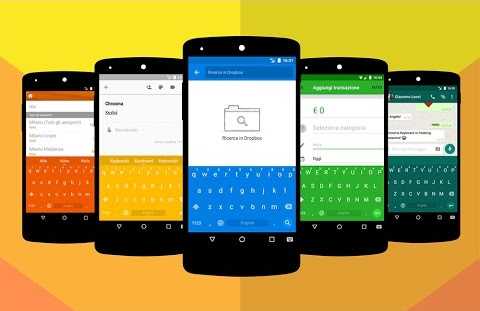Hai bisogno di ripristinare l’iPad? Hai notato che funziona male dopo l’ultimo aggiornamento? E’ più lento e fa fatica ad avviare alcune applicazioni? La soluzione potrebbe essere proprio quella di formattare e riportare il dispositivo alle impostazioni iniziali.
Per resettare l’iPad occorrono pochi minuti, l’operazione può essere eseguita direttamente dal dispositivo, andando nel menu di iOS, oppure, in alternativa, collegandolo a un computer connesso a Internet, tramite il cavo USB/Lightning.
Prima di ripristinare l’iPad devi sapere che tutte le app installate e i dati verranno cancellati definitivamente.
Pertanto, ti consigliamo di eseguire un backup di tutto quello che reputi essenziale e poi procedere alla formattazione del dispositivo.
Come resettare l’iPad
I passaggi che ti descriviamo sono validi per fare il reset di tutti i modelli di tablet Apple disponibili, tra cui iPad Pro, iPad Air e iPad Mini.
Agendo direttamente dal menu del dispositivo, verrà installata la versione preinstallata del sistema operativo, ovvero, quella che era disponibili sul dispositivo al momento dell’acquisto. Per ottenere una versione più recente dovrai scaricare e installare gli aggiornamenti.
Se invece effettui il ripristino dal computer, verrà automaticamente scaricata e installata la versione più recente di iOS. Procediamo.
Reset da dispositivo
Accedi all’home screen del tuo iPad e clicca sull’icona delle Impostazioni e poi su Generali, scorri fino a trovare Trasferisci o Inizializza iPad.
Fai un tap su Inizializza contenuto e impostazioni e poi su Continua, fino a quando non compare la schermata Upload documenti e dati su iCloud in corso.
Scegli Concludi l’upload e inizializza, se desideri concludere il caricamento dati non ancora archiviati, oppure la voce Inizializza ora per avviare il reset del tablet senza attendere il caricamento di tutti i file.
Ora digita il codice di sblocco del dispositivo e premi su Inizializza iPad per confermare la tua scelta. Ora la procedura di ripristino dell’iPad sarà avviata, dovrai attendere qualche minuto affinché giunga al termine. Adesso può impostare il dispositivo come nuovo, oppure, caricare i dati dal backup.
Devi sapere che puoi anche ripristinare l’iPad senza perdere i dati, iOS mette a disposizione diverse scelte. Vai su Impostazioni> Generali> Trasferisci o inizializza iPad> Ripristina e poi scegli tra:
- Ripristina impostazioni (I dati non vengono cancellati);
- Ripristina impostazioni di rete (reset della configurazione delle reti wireless e connessione dati).
Ci sono poi altre opzioni: ripristina dizionario tastiera; ripristina layout schermata home; ripristina posizione e privacy.
Scegli la voce che preferisci, inserisci il codice di sblocco dell’iPad, conferma e attendi la fine del processo.
Reset iPad da computer
Se vuoi formattare l’iPad dal computer dovrai usare il cavo USB: se stai usando Windows o una versione poco aggiornata di macOS, usa iTunes. Mentre, se possiedi una versione recente di macOS usa Finder.
Per utilizzare iTunes, collega l’iPad e avvia il programma, attendi che compaia l’icona del tablet nella schermata, in alto a sinistra, e poi seleziona la voce Riepilogo, presente nella barra a sinistra e poi clicca su Ripristina iPad. Scegli Ripristina/Ripristina e aggiorna e avvia il processo, accetta i vari passaggi.
Se utilizzi Finder per gestire l’iPad, avvialo selezionando l’icona presente sulla barra Dock e poi su iPad nella sezione Posizioni, all’interno della barra a sinistra.
Ora vai su Generali e poi su Ripristina iPad e su Ripristina per confermare l’operazione.
Qualunque sia il programma che stai utilizzando, dopo l’avvio della procedura, sarà scaricata da Internet la versione più recente di iPadOS. L’iPad sarà inizializzato e verrà installato il sistema operativo sul dispositivo.
Dopo diversi minuti, verrà riavviato e sarà possibile procedere con la configurazione ex novo oppure selezionare un backup creato in precedenza.
Ripristinare l’iPad senza codice
Si può ripristinare l’iPad senza codice di sblocco? Ebbene sì, è possibile resettare l’iPad senza password o codice, tramite una procedura utile anche per il reset di un iPad disabilitato. (In alternativa, scopri come recuperare il codice di sblocco).
Per poterlo fare devi però conoscere le credenziali dell’ID Apple abbinate all’iPad; la funzione “Dov’è” deve essere attivata sul dispositivo e quest’ultimo deve essere collegato a Internet.
Inoltre, se sull’ID Apple è attiva l’autenticazione a due fattori, devi avere anche un altro dispositivo Apple su cui è stato abilitato lo stesso ID, in modo da ottenere i codici di verifica necessari durante la procedura.
Procedi come segue:
- Collega l’iPad al computer su cui hai precedentemente autorizzato il dispositivo. Avvia iTunes su Windows o Finder su Mac.
- Esegui un Backup.
- Dopo aver completato il backup, accedi alla pagina web di iCloud da un PC, tablet o smartphone. Inserisci i dati del tuo ID Apple e supera l’autenticazione a due fattori se richiesta.
- Nella sezione iCloud, seleziona l’icona “Trova iPhone”, inserisci nuovamente la password del tuo ID Apple per localizzare i tuoi dispositivi.
- Una volta localizzato l’iPad sulla mappa, selezionalo e clicca sull’icona informazioni (i). Tocca l’opzione “Inizializza l’iPad” e conferma l’operazione nel popup di avviso.
- L’iPad inizierà il processo di inizializzazione e si riavvierà mostrando il logo di Apple con una barra di progresso.
Al termine, potrai configurarlo come nuovo dispositivo oppure ripristinare il backup e recuperare i tuoi file e dati precedentemente salvati.